win7系统没声音音量图标红叉“音频服务未运行”的处理办法
发布日期:2017-10-10 作者:专注于电脑系统 来源:http://www.08153.com
win7系统没声音音量图标红叉“音频服务未运行”的处理办法?
近来有不少用户更新了win7系统,不过有一朋友反馈自己的win7没有声音,在驱动什么都安装好之后发现音量图标显示“红叉”,鼠标放上去则显示“音频服务未运行”,那么遇到这样的问题该怎么处理呢?下面主编共享一下处理步骤。

处理步骤:
1、按下win+R 调出运行对话框 ,然后输入 services.msc 确定;
2、在右侧服务列表中,找到“win Audio”双击打开进入下一步操作;
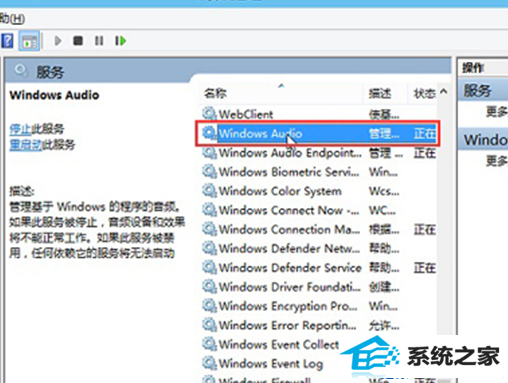
3、在win Audio的属性窗口中,点击“启动(s)”;

4、还是在win Audio的属性窗口中,点击切换到“登录”项,然后修改此账户的密码,任意输入两遍相同的密码即可(如:123456)点击“确定”进入下一步操作;
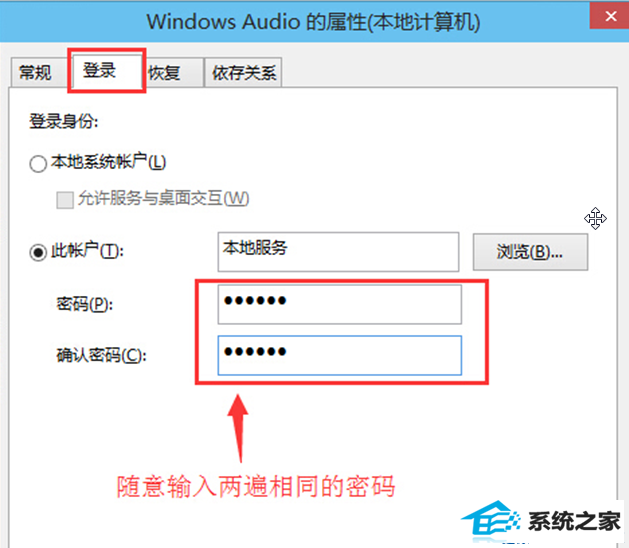
5、进入下一步操作;
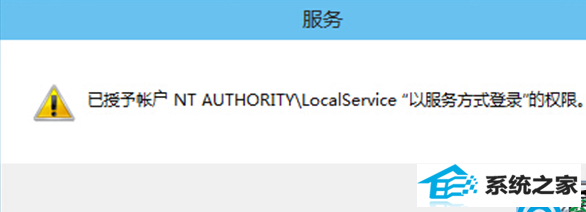
6、在弹出系统提示窗口提示重启服务才可以生效的窗口中,点击“确定”
8、最后然后手动重启win7电脑完成操作。
ps:如果完成第三步,音频服务已经运行,则下面几步无费操作。